按键精灵脚本编写命令大全及示例
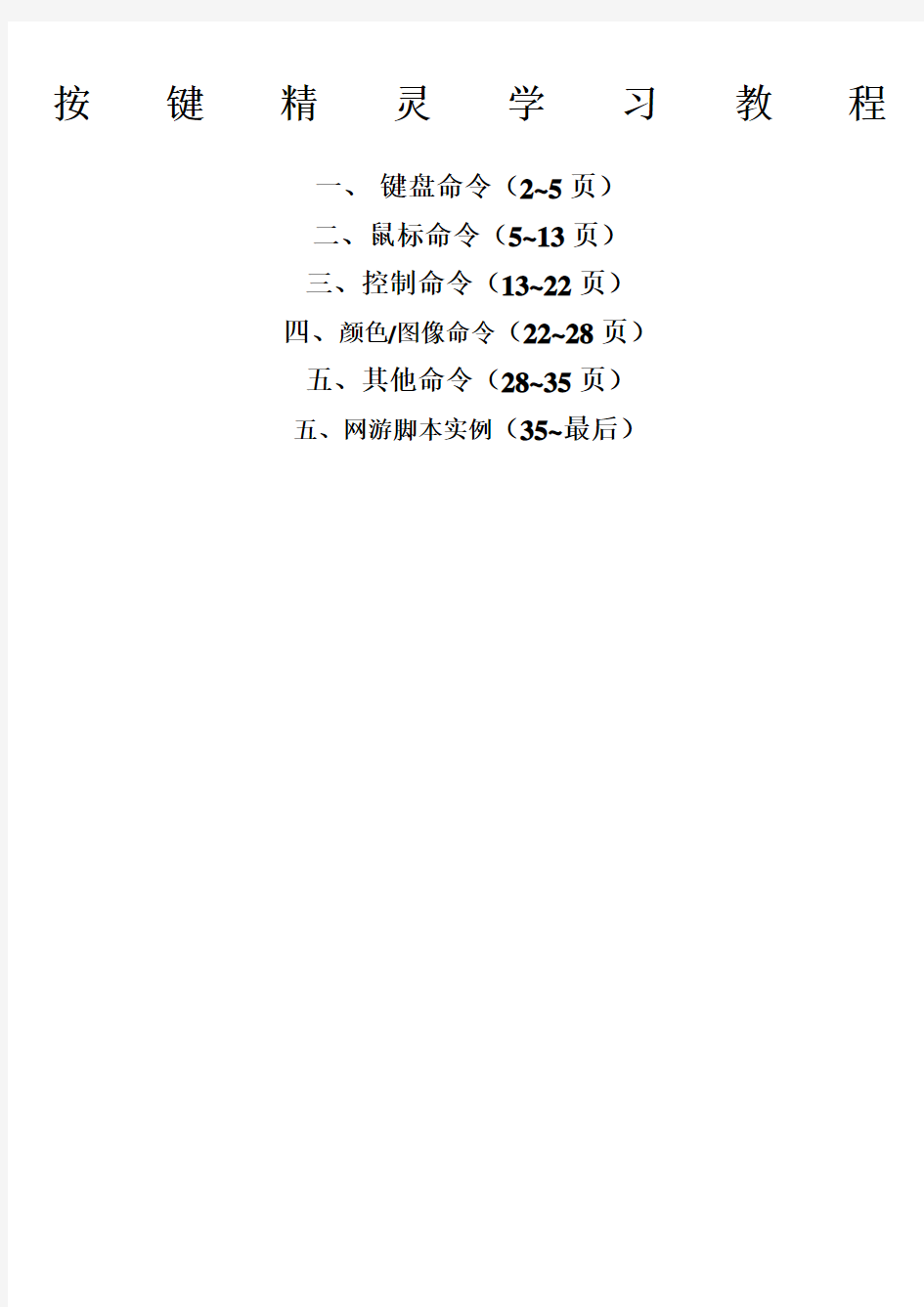

按键精灵学习教程
一、键盘命令(2~5页)
二、鼠标命令(5~13页)
三、控制命令(13~22页)
四、颜色/图像命令(22~28页)
五、其他命令(28~35页)
五、网游脚本实例(35~最后)
一、键盘命令
命令名称:GetLastKey检测上次按键命令功能:检测上次按键
命令参数:参数1整数型,可选:变量名
返回值:无
脚本例子:(8.x语法)?? 复制代码
1.//脚本运行到这一行不会暂停,调用的时候立即返回,得到调用之前最后一次按下的按键码保存在变量Key
里。??
2.Key=GetLastKey()???
3.If?Key?=?13?Then???
4.????Msgbox?"你上次按下了回车键"??
5.End?If??
脚本例子:(7.x语法)?? 复制代码
1.//脚本运行到这一行不会暂停,调用的时候立即返回,得到调用之前最后一次按下的按键码保存在变量Key
里。??
2.GetLastKey?Key??
3.If?Key?=?13??
4.????Msgbox?"你上次按下了回车键"??
5.EndIf??
命令名称:KeyDown按住
命令功能:键盘按住
命令参数:参数1整数型,键盘虚拟码(8.X支持按键字符)
参数2整数型,次数
返回值:无
脚本例子:(8.x语法)?? 复制代码
1.//KeyDown、KeyDownS、KeyDownH??
2.//KeyDownS:?超级模拟方式,兼容性更强,对键盘和鼠标没有特别的要求,PS2(圆口)和USB接口的键盘都
可以使用??
3.//KeyDownH:?硬件模拟方式,仅支持PS(圆口)的键盘?点击查看使用硬件模拟方式的注意事项??
4.KeyDown?65,1??
5.//65是A键的按键码,上面的语句表示按住A键1次??
6.KeyDown?"A",1??
7.//上面的支持按键字符,语句表示按住A键1次??
脚本例子:(7.x语法)?? 复制代码
1.//KeyDown、KeyDownS、KeyDownH??
2.//KeyDownS:?超级模拟方式,兼容性更强,对键盘和鼠标没有特别的要求,PS2(圆口)和USB接口的键盘都
可以使用??
3.//KeyDownH:?硬件模拟方式,仅支持PS(圆口)的键盘?点击查看使用硬件模拟方式的注意事项??
4.KeyDown?65,1??
5.//65是A键的按键码,上面的语句表示按住A键1次?
命令名称:KeyPress按键
命令功能:键盘按键
命令参数:参数1整数型,键盘虚拟码(8.X支持按键字符)
参数2整数型,次数
返回值:无
脚本例子:(8.x语法)?? 复制代码
1.//KeyPress、KeyPressS、KeyPressH??
2.//KeyPressS:?超级模拟方式,兼容性更强,对键盘和鼠标没有特别的要求,PS2(圆口)和USB接口的键盘都
可以使用??
3.//KeyPressH:?硬件模拟方式,仅支持PS(圆口)的键盘?点击查看使用硬件模拟方式的注意事项??
4.KeyPress?65,1??
5.//65是A键的按键码,上面的语句表示按A键1次??
6.KeyPress?"A",1??
7.//上面的支持按键字符,语句表示按A键1次??
脚本例子:(7.x语法)?? 复制代码
1.//KeyPress、KeyPressS、KeyPressH??
2.//KeyPressS:?超级模拟方式,兼容性更强,对键盘和鼠标没有特别的要求,PS2(圆口)和USB接口的键盘都
可以使用??
3.//KeyPressH:?硬件模拟方式,仅支持PS(圆口)的键盘?点击查看使用硬件模拟方式的注意事项??
4.KeyPress?65,1??
5.//65是A键的按键码,上面的语句表示按A键1次??
命令名称:KeyUp弹起
命令功能:键盘弹起
命令参数:参数1整数型,键盘虚拟码(8.X支持按键字符)
参数2整数型,次数
返回值:无
脚本例子:(8.x语法)?? 复制代码
1.//KeyUp、KeyUpS、KeyUpH??
2.//KeyUpS:?超级模拟方式,兼容性更强,对键盘和鼠标没有特别的要求,PS2(圆口)和USB接口的键盘都可
以使用??
3.//KeyUpH:?硬件模拟方式,仅支持PS(圆口)的键盘?点击查看使用硬件模拟方式的注意事项??
4.KeyUp?65,1??
5.//65是A键的按键码,上面的语句表示松开A键1次??
6.KeyUp?"A",1??
7.//上面的支持按键字符,语句表示松开A键1次??
脚本例子:(7.x语法)?? 复制代码
1.//KeyUp、KeyUpS、KeyUpH??
2.//KeyUpS:?超级模拟方式,兼容性更强,对键盘和鼠标没有特别的要求,PS2(圆口)和USB接口的键盘都可
以使用??
3.//KeyUpH:?硬件模拟方式,仅支持PS(圆口)的键盘?点击查看使用硬件模拟方式的注意事项??
4.KeyUp?65,1??
5.//65是A键的按键码,上面的语句表示松开A键1次??
命令名称:WaitKey等待按任意键命令功能:等待按任意键
命令参数:参数1整数型,可选:变量名
返回值:无
脚本例子:(8.x语法)?? 复制代码
1.Key=WaitKey()???
2.//脚本运行到这一行会暂停,当用户按下键盘后继续执行,并且把用户的按键码保存在变量Key里??
3.If?Key?=?13?Then???
4.????MessageBox?"恭喜你按下了回车键"??
5.End?If??
脚本例子:(7.x语法)?? 复制代码
1.WaitKey?Key??
2.//脚本运行到这一行会暂停,当用户按下键盘后继续执行,并且把用户的按键码保存在变量Key里??
3.If?Key?=?13??
4.????Msgbox?"恭喜你按下了回车键"??
5.EndIf??
二、鼠标命令
命令名称:GetCursorPos得到鼠标位置坐标命令功能:得到当前鼠标所在的位置坐标
命令参数:参数1整数型,返回x坐标
参数2整数型,返回y坐标
返回值:无
脚本例子:(8.x语法)?? 复制代码
1.GetCursorPos?mx,my??
2.//把当前鼠标位置的x和y坐标放在变量mx和my中??
脚本例子:(7.x语法)?? 复制代码
1.VBSCall?GetCursorPos(mx,my)???
2.//把当前鼠标位置的x和y坐标放在变量mx和my中??
命令名称:GetCursorShape得到鼠标形状命令功能:得到当前鼠标的形状特征
命令参数:参数1整数型,参数
返回值:整数型,鼠标的形状值
脚本例子:(8.x语法)?? 复制代码
1.//参数:?0?是6.83之前的版本默认的参数??
2.//参数:?1?可用于一些在参数0下无法区分鼠标形状代码的情况??
3.//下面是我们普通的WINDOWS鼠标形状特征??
4.//不同电脑上鼠标形状特征也许不同,请使用"抓点抓色"功能抓取正确的鼠标形状特征??
5.??
6.//下面是我们访问网页超链接时候的手型鼠标形状??
7.??
8.shape=GetCursorShape(0)??
9.If?shape?=?shape1?Then???
10.????MessageBox?"当前鼠标形状是普通的WINDOWS鼠标"??
11.ElseIf?shape?=?shape2?Then???
12.????MessageBox?"当前鼠标形状是手型鼠标"??
13.Else???
14.????MessageBox?"不认识当前鼠标形状!"??
15.End?If??
脚本例子:(7.x语法)?? 复制代码
1.//参数:?0?是6.83之前的版本默认的参数??
2.//参数:?1?可用于一些在参数0下无法区分鼠标形状代码的情况??
3.//下面是我们普通的WINDOWS鼠标形状特征??
4.//不同电脑上鼠标形状特征也许不同,请使用"抓点抓色"功能抓取正确的鼠标形状特征??
5.??
6.//下面是我们访问网页超链接时候的手型鼠标形状??
7.??
8.VBSCall?Shape=GetCursorShape(0)??
9.If?shape?=?shape1??
10.????MessageBox?当前鼠标形状是普通的WINDOWS鼠标??
11.ElseIf?shape?=?shape2??
12.????MessageBox?当前鼠标形状是手型鼠标??
13.Else???
14.????MessageBox?不认识当前鼠标形状!??
15.EndIf???
命令名称:GetLastClick检测上次按过的鼠标键命令功能:检测上一次按下的鼠标代码
命令参数:参数1整数型,可选:变量名
返回值:无
脚本例子:(8.x语法)?? 复制代码
1.Mouse=GetLastClick()???
2.If?Mouse?=32770?Or?Mouse?=32769?Then???
3.????Msgbox?"你按下了鼠标左键"??
4.End?If??
脚本例子:(7.x语法)?? 复制代码
1.GetLastClick?Mouse??
2.If?Mouse?=32770?Or?Mouse?=32769???
3.????Msgbox?"你按下了鼠标左键"??
4.EndIf??
命令名称:LeftClick左键单击命令功能:模拟点击鼠标左键
命令参数:参数1整数型,次数
返回值:无
脚本例子:(8.x语法)?? 复制代码
1.//LeftClick、LeftClickS、LeftClickH??
2.//LeftClickS:?超级模拟方式,兼容性更强,对键盘和鼠标没有特别的要求,PS2(圆口)和USB接口的鼠标
都可以使用??
3.//LeftClickH:?硬件模拟方式,仅支持PS(圆口)的鼠标?点击查看使用硬件模拟方式的注意事项??
4.LeftClick?5??
5.//在当前鼠标的位置单击鼠标左键5次??
脚本例子:(7.x语法)?? 复制代码
1.//LeftClick、LeftClickS、LeftClickH??
2.//LeftClickS:?超级模拟方式,兼容性更强,对键盘和鼠标没有特别的要求,PS2(圆口)和USB接口的鼠标
都可以使用??
3.//LeftClickH:?硬件模拟方式,仅支持PS(圆口)的鼠标?点击查看使用硬件模拟方式的注意事项??
4.LeftClick?5??
5.//在当前鼠标的位置单击鼠标左键5次??
命令名称:LeftDoubleClick左键双击命令功能:模拟双击鼠标左键
命令参数:参数1整数型,次数
返回值:无
脚本例子:(8.x语法)?? 复制代码
1.//LeftDoubleClick、LeftDoubleClickS、LeftDoubleClickH]??
2.//LeftDoubleClickS:?超级模拟方式,兼容性更强,对键盘和鼠标没有特别的要求,PS2(圆口)和USB接
口的鼠标都可以使用??
3.//LeftDoubleClickH:?硬件模拟方式,仅支持PS(圆口)的鼠标?点击查看使用硬件模拟方式的注意事
项??
4.LeftDoubleClick?5??
5.//在当前鼠标的位置双击鼠标左键5次??
脚本例子:(7.x语法)?? 复制代码
1.//LeftDoubleClick、LeftDoubleClickS、LeftDoubleClickH]??
2.//LeftDoubleClickS:?超级模拟方式,兼容性更强,对键盘和鼠标没有特别的要求,PS2(圆口)和USB接
口的鼠标都可以使用??
3.//LeftDoubleClickH:?硬件模拟方式,仅支持PS(圆口)的鼠标?点击查看使用硬件模拟方式的注意事
项??
4.LeftDoubleClick?5??
5.//在当前鼠标的位置双击鼠标左键5次??
命令名称:LockMouse锁定鼠标位置
命令功能:锁定鼠标位置,用户将不能通过移动鼠标而改变鼠标位置,而脚本仍可以改变鼠标位置命令参数:无
返回值:无
脚本例子:(8.x语法)?? 复制代码
1.//在脚本开始的时候使用这个命令,可以有效防止用户误触鼠标引起脚本执行出错??
2.LockMouse??
3.Do??
4.????Delay?1000??
5.Loop??
脚本例子:(7.x语法)?? 复制代码
1.//在脚本开始的时候使用这个命令,可以有效防止用户误触鼠标引起脚本执行出错??
2.LockMouse??
3.While?True??
4.????Delay?1000??
5.EndWhile??
命令名称:MiddleClick中键单击命令功能:模拟点击鼠标中键
命令参数:参数1整数型,次数
返回值:无
脚本例子:(8.x语法)?? 复制代码
1.//MiddleClick、MiddleClickS、MiddleClickH??
2.//MiddleClickS:?超级模拟方式,兼容性更强,对键盘和鼠标没有特别的要求,PS2(圆口)和USB接口的鼠
标都可以使用??
3.//MiddleClickH:?硬件模拟方式,仅支持PS(圆口)的鼠标?点击查看使用硬件模拟方式的注意事项??
4.MiddleClick?5??
5.//在当前鼠标的位置单击鼠标中键5次??
脚本例子:(7.x语法)?? 复制代码
1.//MiddleClick、MiddleClickS、MiddleClickH??
2.//MiddleClickS:?超级模拟方式,兼容性更强,对键盘和鼠标没有特别的要求,PS2(圆口)和USB接口的鼠
标都可以使用??
3.//MiddleClickH:?硬件模拟方式,仅支持PS(圆口)的鼠标?点击查看使用硬件模拟方式的注意事项??
4.MiddleClick?5??
5.//在当前鼠标的位置单击鼠标中键5次??
命令名称:MouseWheel鼠标滚轮命令功能:滚动鼠标滚轮
命令参数:参数1整数型,滚动量
返回值:无
脚本例子:(8.x语法)?? 复制代码
1.//如果滚动量为正,向上滚动;否则向下滚动.??
2.//仅支持Windows?2000以上的操作系统.??
3.MouseWheel?1??
4.//把鼠标滚轮向上滚动1格??
脚本例子:(7.x语法)?? 复制代码
1.//如果滚动量为正,向上滚动;否则向下滚动.??
2.//仅支持Windows?2000以上的操作系统.??
3.MouseWheel?1??
4.//把鼠标滚轮向上滚动1格??
命令名称:MoveR鼠标相对移动命令功能:鼠标相对移动到
命令参数:参数1整数型,X距离
参数2整数型,Y距离
返回值:无
脚本例子:(8.x语法)?? 复制代码
1.//MoveR、MoveRS、MoveRH??
2.//MoveRS:?超级模拟方式,兼容性更强,对键盘和鼠标没有特别的要求,PS2(圆口)和USB接口的鼠标都可
以使用??
3.//MoveRH:?硬件模拟方式,仅支持PS(圆口)的鼠标?点击查看使用硬件模拟方式的注意事项??
4.//当前鼠标在(100,100)点,使用下面语句??
5.MoveR?200,300??
6.//之后,鼠标就被移到了(100+200,100+300)处,也就是坐标(300,400)处??
7.//提示:使用硬件模拟方式不能碰键盘鼠标,否则会导致出错??
脚本例子:复制代码
(7.x语法)?? 1.//MoveR、MoveRS、MoveRH??
2.//MoveRS:?超级模拟方式,兼容性更强,对键盘和鼠标没有特别的要求,PS2(圆口)和USB接口的鼠标都可
以使用??
3.//MoveRH:?硬件模拟方式,仅支持PS(圆口)的鼠标?点击查看使用硬件模拟方式的注意事项??
4.//当前鼠标在(100,100)点,使用下面语句??
5.MoveR?200,300??
6.//之后,鼠标就被移到了(100+200,100+300)处,也就是坐标(300,400)处??
7.//提示:使用硬件模拟方式不能碰键盘鼠标,否则会导致出错??
命令名称:MoveTo鼠标移动命令功能:移动鼠标到
命令参数:参数1整数型,X坐标
参数2整数型,Y坐标
返回值:无
脚本例子:(8.x语法)?? 复制代码
1.//MoveTo、MoveToS、MoveToH??
2.//MoveToS:?超级模拟方式,兼容性更强,对键盘和鼠标没有特别的要求,PS2(圆口)和USB接口的鼠标都可
以使用??
3.//MoveToH:?硬件模拟方式,仅支持PS(圆口)的鼠标??
4.MoveTo?100,200??
5.//把鼠标移动到(100,200)这个点上??
6.intX=50??
7.intY=150??
8.MoveTo?intX,intY??
9.//把鼠标移动到(intX,intY)这个点上,需要5.50以上版本支持.??
脚本例子:(7.x语法)?? 复制代码
1.//MoveTo、MoveToS、MoveToH??
2.//MoveToS:?超级模拟方式,兼容性更强,对键盘和鼠标没有特别的要求,PS2(圆口)和USB接口的鼠标都可
以使用??
3.//MoveToH:?硬件模拟方式,仅支持PS(圆口)的鼠标??
4.MoveTo?100,200??
5.//把鼠标移动到(100,200)这个点上??
6.intX=50??
7.intY=150??
8.MoveTo?intX,intY??
9.//把鼠标移动到(intX,intY)这个点上,需要5.50以上版本支持.??
命令名称:RestoreMousePos恢复上次保存的鼠标位置命令功能:保存当前鼠标位置
命令参数:无
返回值:无
脚本例子:复制代码
(8.x语法)?? 1.SaveMousePos??
2.//保存当前鼠标位置??
3.Delay?100??
4.MoveTo?500,20??
5.Delay?100??
6.RestoreMousePos??
7.//将鼠标移动到上一次保存的鼠标位置??
8.//保存/恢复鼠标位置常用于制作网络游戏练功脚本,脚本开始时保存鼠标位置,脚本结束时恢复鼠标位
置,??
9.//这样脚本执行后鼠标的位置就不会变化??
脚本例子:(7.x语法)?? 复制代码
1.SaveMousePos??
2.//保存当前鼠标位置??
3.Delay?100??
4.MoveTo?500,20??
5.Delay?100??
6.RestoreMousePos??
7.//将鼠标移动到上一次保存的鼠标位置??
8.//保存/恢复鼠标位置常用于制作网络游戏练功脚本,脚本开始时保存鼠标位置,脚本结束时恢复鼠标位
置,??
9.这样脚本执行后鼠标的位置就不会变化??
命令名称:RightClick右键单击命令功能:模拟点击鼠标右键
命令参数:参数1整数型,次数
返回值:无
脚本例子:(8.x语法)?? 复制代码
1.//RightClick、RightClickS、RightClickH??
2.//RightClickS:?超级模拟方式,兼容性更强,对键盘和鼠标没有特别的要求,PS2(圆口)和USB接口的鼠
标都可以使用??
3.//RightClickH:?硬件模拟方式,仅支持PS(圆口)的鼠标?点击查看使用硬件模拟方式的注意事项??
4.RightClick?5??
5.//在当前鼠标的位置单击鼠标右键5次??
脚本例子:(7.x语法)?? 复制代码
1.//RightClick、RightClickS、RightClickH??
2.//RightClickS:?超级模拟方式,兼容性更强,对键盘和鼠标没有特别的要求,PS2(圆口)和USB接口的鼠
标都可以使用??
3.//RightClickH:?硬件模拟方式,仅支持PS(圆口)的鼠标?点击查看使用硬件模拟方式的注意事项??
4.RightClick?5??
5.//在当前鼠标的位置单击鼠标右键5次??
命令名称:SaveMousePos保存当前鼠标所在位置命令功能:保存当前鼠标位置
命令参数:无
返回值:无
脚本例子:(8.x语法)?? 复制代码
1.SaveMousePos??
2.//保存当前鼠标位置??
3.Delay?100??
4.MoveTo?500,20??
5.Delay?100??
6.RestoreMousePos??
7.//将鼠标移动到上一次保存的鼠标位置??
8.//保存/恢复鼠标位置常用于制作网络游戏练功脚本,脚本开始时保存鼠标位置,脚本结束时恢复鼠标位
置,??
9.//这样脚本执行后鼠标的位置就不会变化??
脚本例子:(7.x语法)?? 复制代码
1.SaveMousePos??
2.//保存当前鼠标位置??
3.Delay?100??
4.MoveTo?500,20??
5.Delay?100??
6.RestoreMousePos??
7.//将鼠标移动到上一次保存的鼠标位置??
8.//保存/恢复鼠标位置常用于制作网络游戏练功脚本,脚本开始时保存鼠标位置,脚本结束时恢复鼠标位
置,??
9.这样脚本执行后鼠标的位置就不会变化??
命令名称:UnlockMouse解除锁定鼠标位置命令功能:解除LockMouse命令对鼠标位置的锁定
命令参数:无
返回值:无
脚本例子:(8.x语法)?? 复制代码
1.??
脚本例子:(7.x语法)?? 复制代码
1.//如果用户使用了LockMouse命令而没有使用UnlockMouse命令,按键精灵会在脚本结束时自动解除锁
定??
2.UnlockMouse??
命令名称:WaitClick按任意鼠标键继续
命令功能:脚本执行到这一句暂停,按下任意鼠标键之后继续命令参数:参数1整数型,可选:变量名
返回值:无
脚本例子:(8.x语法)?? 复制代码
https://www.360docs.net/doc/eb2937279.html,st_click=WaitClick()???
2.MessageBox?"您按下了"?&?last_click??
脚本例子:(7.x语法)?? 复制代码
1.WaitClick?last_click??
2.MessageBox?"您按下了"?&?last_click??
三、控制命令
命令名称:Call调用过程
命令功能:调用过程
命令参数:参数1字符串型,过程名返回值:无
脚本例子:(8.x语法)?? 复制代码
1.Call?子程序("我是子程序,被你调用了")??
2.EndScript??
3.//支持中文名变量??
4.Sub?子程序(啊)??
5.????Msgbox?啊??
6.End?Sub??
7.//定义一个过程,可以在脚本中调用这个过程??
脚本例子:
(7.x语法)??
复制代码
命令名称:Do循环
命令功能:条件循环
命令参数:参数1条件型,循环条件返回值:无
脚本例子:(8.x语法)?? 复制代码
1.例子1:??
2.//支持Exit?Do?命令退出循环??
3.i=0??
4.Do?While?i=0??
5.????Msgbox?"我停不下来啦!!快住手"??
6.Loop??
7.//当循环条件成立的时候,反复执行循环体??
8.例子2:??
9.i=0??
10.Do?Until?i=0??
11.????Msgbox?"为什么没有循环到我呢?"??
12.Loop??
13.Msgbox?"循环结束"??
14.//当循环条件成立的时候,离开循环体??
15.例子3:??
16.i=0??
17.Do?Until?i=1??
18.????Msgbox?"我停不下来啦!!快住手"??
19.Loop??
20.//当循环条件不成立的时候,反复执行循环体??
21.例子4:??
22.n=0??
23.Do?While?true??
24.????Msgbox?"我将循环10次停下来!!"??
25.????If?n>=10?Then??
26.????????//当循环条件成立的时候,离开循环体??
27.????????Exit?do??
28.????End?if??
29.????n=n+1??
30.Loop??
31.Msgbox?n?&?"次"??
32.例子5:??
33.i?=?0??
34.Do???
35.???MessageBox?"ok"??
36.Loop?While?i?<>?0??
37.//条件放后面,前面的循环内容可以执行一次!??
脚本例子:(7.x语法)?? 复制代码
1.无??
命令名称:For循环
命令功能:循环一定次数
命令参数:参数1整数型,循环次数返回值:无
脚本例子:(8.x语法)?? 复制代码
1.例子1:??
2.//支持Exit?For?命令退出循环??
3.For?i=0?To?9??
4.????Delay?100??
5.Next??
6.//循环10次??
7.例子2:??
8.//支持Exit?For?命令退出循环??
9.For?10??
10.????Delay?100??
11.Next??
12.//循环10次??
13.例子3:??
14.//支持Exit?For?命令退出循环??
15.For?i=0?to?19?step?2??
16.????Delay?100??
17.Next??
18.//循环10次??
19.例子4:??
20.//支持Exit?For?命令退出循环??
21.For?i=0?to?19?step?2??
22.????Delay?100??
23.????If?i>9?Then??
24.????????Exit?For???
25.????End?If??
26.Next??
27.//循环5次??
脚本例子:(7.x语法)?? 复制代码
1.For?10??
2.????Delay?100??
3.EndFor??
4.//循环10次??
命令名称:Function函数命令功能:函数
命令参数:多类型,多参数
返回值:多类型
脚本例子:(8.x语法)?? 复制代码
1.//支持Exit?Function?命令退出函数过程??
2.Msgbox?函数过程("我是函数,被你调用了")??
3.EndScript??
4.Function?函数过程(a)??
5.????函数过程=a??
6.End?Function??
7.//定义一个函数过程,可以在脚本中调用这个函数??
脚本例子:(7.x语法)?? 复制代码
1.无??
命令名称:Gosub调用子程序命令功能:调用过程
命令参数:参数1字符串型,过程名
返回值:无
脚本例子:(8.x语法)?? 复制代码
1.//可带参数传递??
2.Call?子程序("我是子程序,被你调用了")??
3.EndScript??
4.Sub?子程序(a)??
5.????Msgbox?a??
6.End?Sub???
7.//定义一个过程,可以在脚本中调用这个过程??
脚本例子:(7.x语法)?? 复制代码
1.Gosub?子程序??
2.EndScript??
3.Sub?子程序??
4.????Msgbox?"我是子程序,被你调用了"??
5.Return?子程序??
6.//定义一个过程,可以在脚本中调用这个过程??
命令名称:Goto跳转到标记命令功能:跳转到Rem标记处
命令参数:参数1字符串型,标号
返回值:无
脚本例子:(8.x语法)?? 复制代码
1.Goto?标记??
2.Delay?100??
3.Rem?标记??
4.Msgbox?"你直接跳到这里了!!,上面的延迟没有被执行!!"??
5.//跳转语句,可以跳转到rem标记过的标记处继续执行??
脚本例子:(7.x语法)?? 复制代码
1.Goto?标记??
2.Delay?100??
3.Rem?标记??
4.Msgbox?"你直接跳到这里了!!,上面的延迟没有被执行!!"??
5.//跳转语句,可以跳转到rem标记过的标记处继续执行??
命令名称:If如果..则
命令功能:判断表达式
命令参数:参数1条件型,表达式返回值:无
脚本例子:(8.x语法)?? 复制代码
1.例子1:??
2.i=0??
3.If?i=0?Then??
4.????Msgbox?"条件判断符合被通过!!"??
5.End?If??
6.//通过判断表达式的取值,来执行后面的动作或控制??
7.例子2:??
8.i=1??
9.If?i=0?Then??
10.????Msgbox?"条件判断符合被通过!!"??
11.ElseIf?i=1?Then??
12.????Msgbox?"否则条件判断符合被通过!!"??
13.Else??
14.????Msgbox?"否则!!"??
15.End?If??
16.//通过判断表达式的取值,来执行后面的动作或控制??
脚本例子:(7.x语法)?? 复制代码
1.i=0??
2.If?i=0??
3.????Msgbox?"条件判断符合被通过!!"??
4.EndIf??
5.//通过判断表达式的取值,来执行后面的动作或控
命令名称:IfColor颜色判断
命令功能:判断屏幕某点的颜色
命令参数:参数1整数型,屏幕X坐标
参数2整数型,屏幕Y坐标
参数3字符串型,颜色16进制值
参数4整数型,判断条件
返回值:无
脚本例子:(8.x语法)?? 复制代码
1.例子1:??
2.//判断条件(0:等于?1:不等于?2:近似等于)??
3.IfColor?860,27,"e1b072",0?Then??
4.????Msgbox?"颜色等于"??
5.Else???
6.????Msgbox?"颜色不等于"??
7.End?If??
8.//判断坐标点(860,27)的颜色是否等于e1b072??
9.例子2:??
10.a=1:b=1??
11.IfColor?650,118,"78F0E8",2?Then??
12.????MessageBox?"a"??
13.ElseIf?b=a?Then??
14.????MessageBox?"b"??
15.End?if??
脚本例子:(7.x语法)?? 复制代码
1.//判断条件(0:等于?1:不等于?2:近似等于)??
2.IfColor?860,27,e1b072,0??
3.????Msgbox?"颜色等于"??
4.Else???
5.????Msgbox?"颜色不等于"??
6.EndIf??
7.//判断坐标点(860,27)的颜色是否等于e1b072??
命令名称:Rem标记/注释命令功能:标记命令可当注释
命令参数:参数1字符串型,文字返回值:无
脚本例子:(8.x语法)?? 复制代码
1.//不支持数字开头的和符号作为标记名??
2.//标记命令.即可当注释,也可以为Goto跳转指令作标记??
3.Rem?脚本开始??
脚本例子:(7.x语法)?? 复制代码
1.//标记命令.即可当注释,也可以为Goto跳转指令作标记??
2.Rem?脚本开始??
命令名称:RestartScript重新启动脚本运行命令功能:重新启动脚本运行
命令参数:无
返回值:无
脚本例子:(8.x语法)?? 复制代码
1.For?i=0?to?2???
2.????Delay?1000??
3.????Call?Plugin.Msg.ShowScrTXT(0,?0,?1024,?768,?"屏幕内容填写"?&?i,?"0000FF")???
4.Next???
5.RestartScript?//重新启动脚本运行??
(7.x语法)??
1.无??
命令名称:Select情况条件选择命令功能:根据情况选择条件判断
命令参数:参数1条件型,情况
返回值:无
脚本例子:(8.x语法)?? 复制代码
1.//不支持判断语句?如:Case?a>0??
https://www.360docs.net/doc/eb2937279.html,erVar?变量=0?"输入(0~9)数字"??
3.//<>---------------------------------------------以下是选择条件结结构判断??
4.Select?Case?变量??
5.Case?0??
6.????Msgbox?"你输入的数字为:0"???
7.Case?1??
8.????Msgbox?"你输入的数字为:1"???
9.Case?2??
10.????Msgbox?"你输入的数字为:2"???
11.Case?3??
12.????Msgbox?"你输入的数字为:3"???
13.Case?4??
14.????Msgbox?"你输入的数字为:4"???
15.Case?5??
16.????Msgbox?"你输入的数字为:5"???
17.Case?6??
18.????Msgbox?"你输入的数字为:6"???
19.Case?7??
20.????Msgbox?"你输入的数字为:7"???
21.Case?8??
22.????Msgbox?"你输入的数字为:8"???
23.Case?9??
24.????Msgbox?"你输入的数字为:9"???
25.Case?Else??
26.????Msgbox?"你输入的数字不正确,请输入(0~9)数字!"??
27.End?Select??
脚本例子:(7.x语法)?? 复制代码
1.无??
命令名称:Sub子程序
命令功能:定义一个过程
命令参数:参数1字符串型,过程名返回值:无
(8.x 语法)?? 1. //支持Exit?Sub?命令退出子程序过程??
2. Call ?子程序()??
3. EndScript??
4. Sub ?子程序()??
5. ????Msgbox?"我是子程序,被你调用了
"??
6. End ?Sub ??
7. //定义一个过程,可以在脚本中调用这个过程??
脚本例子:
(7.x 语法)?? 复制代码 1. Gosub ?子程序??
2. EndScript??
3. Sub ?子程序??
4. ????Msgbox?"我是子程序,被你调用了"??
5. Return ?子程序??
6. //定义一个过程,可以在脚本中调用这个过程??
命令名称:
While 如果..则循环 命令功能:
条件循环 命令参数:
参数1条件型,循环条件 返回值:
无 脚本例子:
(8.x 语法)?? 复制代码 1. i=0??
2. While ?i=0??
3. ????Msgbox?"我停不下来啦!!快住手"??
4. Wend??
5. //当循环条件成立的时候,反复执行循环体??
脚本例子:
(7.x 语法)?? 复制代码 1. i=0??
2. While ?i=0??
3. ????Msgbox?"我停不下来啦!!快住手"??
4. EndWhile??
5. //当循环条件成立的时候,反复执行循环体??
四、颜色/图像命令
参数3整数型,屏幕右下角x坐标
参数4整数型,屏幕右下角y坐标
参数5字符串型,16进制颜色值
参数6整数型,返回x坐标
参数7整数型,返回y坐标
返回值:无
脚本例子:(8.x语法)?? 复制代码
1.//FindCenterColor?left,top,right,bottom,c,x,y??
2.//在区域内从中心到外围找颜色为c的点,把坐标保存在变量x和y中??
3.//left,top,right,bottom都是整数或者整数型变量,说明了区域的左,上,右,下界限??
4.//颜色是类似于"0000FF"的字符串,如果不取变量,别忘了加双引号??
5.//如果没有找到这个颜色,则x和y的值都被置为-1??
6.FindCenterColor?0,0,800,600,"0000FF",x,y??
7.If?x>0?and?y>0?Then??
8.????MoveTo?x,y??
9.End?If???
10.//在区域(0,0,800,600)中找红色("0000FF")的点,如果找到,则把鼠标移动到这个点??
脚本例子:(7.x语法)?? 复制代码
1.//VBSCall?FindCenterColor(left,top,right,bottom,c,x,y)??
2.//在区域内从中心到外围找颜色为c的点,把坐标保存在变量x和y中??
3.//left,top,right,bottom都是整数或者整数型变量,说明了区域的左,上,右,下界限??
4.//颜色是类似于"0000FF"的字符串,如果不取变量,别忘了加双引号??
5.//如果没有找到这个颜色,则x和y的值都被置为-1??
6.VBSCall?FindCenterColor(0,0,800,600,"0000FF",x,y)??
7.If?x>0?and?y>0??
8.????MoveTo?x,y??
9.EndIf???
10.//在区域(0,0,800,600)中找红色("0000FF")的点,如果找到,则把鼠标移动到这个点??
命令名称:FindColor找色
命令功能:在屏幕区域从左到右、从上到下的查找指定的颜色命令参数:参数1整数型,屏幕左上角x坐标
参数2整数型,屏幕左上角y坐标
参数3整数型,屏幕右下角x坐标
参数4整数型,屏幕右下角y坐标
参数5字符串型,16进制颜色值
参数6整数型,返回x坐标
参数7整数型,返回y坐标
返回值:无
学习游戏脚本制作:按键精灵里的if语句教程
学习游戏脚本制作:按键精灵里的if语句教程 来源:按键学院【按键精灵】万万没有想到……有一天居然会栽在if语句手里。 First—小编的凄惨经历 小编今早写脚本,由于无意间将if语句中的end if错删了,弹出了这样的错误提示: “(错误码0)没有找到合法的符号。” 看到这个提示,小编以为是哪个逗号不小心写成中文逗号,没成想丢了个end if也是出现这样的提示。 好在代码不多,所以错误点容易找到,那……如果,代码多达几百上千条的时候呢?眼泪马上掉出来~ 今天在这里和童鞋们一起来了解下,按键里的夫妻组合,看看这些夫妻被分开之后都会出现什么样的可怕情况: Second—一夫一妻制 If……end if判断语句 If判断语句,有分为两种: 1、 if语句条(条模式) 当判断完之后,要执行的语句只有一条的时候,使用if语句条
例如: If 1 > 0 Then MessageBox"Hello~" // If语句条,不需要添加end if //条模式的时候,if语句还是单身,不是夫妻组合 2、 if语句块(块模式) 当判断完之后,要执行的语句有很多条的时候,使用if语句块 例如: If 1 > 0Then MessageBox"Hello~" MessageBox"Hello~" End If //块模式的时候,if语句是已婚状态,夫妻组合。如果这个时候缺少了end if 就会出现下面的错误提示: 拓展:if语句块中then 可以省略 例如: If 1 >0 MessageBox"Hello~" MessageBox"Hello~"
End If For……next循环语句 例子: For i=1 To 10 //这里的脚本可以循环10次 Next 拓展:如果,循环体里不需要用到循环次数值,例如,需要打开十个记事本,可以这样写: For 10 RunApp "Notepad.exe" Next 当for循环语句缺少next的时候,会出现下面的错误提示: Do……Loop 循环语句 Do……Loop循环语句分为两种情况: 1、前判断 Do While条件 Loop
按键精灵脚本制作教程: HSV搞定偏色!
按键精灵脚本制作教程:HSV搞定偏色! 来源:按键学院【按键精灵】 院刊《如何识别渐变色或半透明的文字》中, 我们分享了如何通过设置偏色来查找渐变文字, 我们使用的是RGB方式,然后配合偏色计算器来计算出偏色的。 今天我们换个方式,不使用偏色计算器,依靠肉眼对颜色的感觉,看看能不能搞定偏色~ HSV颜色模型 了解HSV颜色模型前,我们先来看看RGB颜色模型 RGB颜色空间采用物理三基色表示:红、绿、蓝 任何一个颜色都是有三基色混合而成的。但是,人的视觉不适应这种颜色体制, 人的肉眼看颜色,不可能像机器一样,分析出颜色里含有多少比重的红、绿、蓝 肉眼看颜色,是通过由色相(Hue,简H),饱和度(Saturation,简S)和色明度(Value,简V)来识别我们看到的是什么颜色。
HSV就是用色相,饱和度和色明度来形容颜色,所以它适合人的视觉。 这个色彩缤纷的圆锥形就是HSV的色彩空间。 我们举个例子好好的理解下它。 例如,我们要找的颜色是,下图中红色点的颜色: 怎样才能描述这个颜色在圆锥里的位置呢? 首先要看圆锥的平面圆,这是一个被颜色块分割了的圆。(这个圆表示的是色相 H)图中为了便于查看,只分了几个大块,实际上,圆的360度每一度都表示着一种颜色。
我们看到了,我们要找的颜色它是在紫色的那一块。 接着我们看圆锥被切开的那个口子, 横向数进去,我们看到,红色点的颜色位于紫色块的第五个位置, 而且,我们发现,越靠近圆锥心,颜色就越淡,好像被掺和了水一样变得不纯洁了。这就是颜色的纯度,即饱和度S 。 最后,我们看圆锥被切开的口子,往圆锥底部而下的变化。 越往下颜色就越暗淡。 这就是颜色的亮度即色明度V 我们发现我们要找的点是在最亮的地方。 三步骤我们就确定了颜色的所在位置。 那么,真正应用到偏色里要怎么应用呢? 我们找个实例操作下~ 偏色处理
按键精灵1--6级答案
以下哪一个不是按键精灵的产品按键箱子录制的脚本没有以下哪个功能记录鼠标特征码下列哪一个命令不属于"全部命令" 内核命令按键精灵自带的抓图工具是按键抓抓哪一种方法能够找到命令的帮助说明在全部命令中搜索命令, 点击后帮助说明会出现在编辑器下方. 按键精灵不可以在以下哪个系统中使用Linux 可以使用神盾功能的程序是小精灵商业版旧版本的脚本导入到新版本中, 以下哪种方法不可以纠正语法错误使用"自动缩进"功能? WaitClick 命令的含义是按任意鼠标键继续? 哪一类脚本程序是按键精灵官方授予销售权的小精灵商业版只要在编辑脚本,切换输入法时,按键精灵就卡住了, 可能是下列哪一个原因Plugin 目录下装有不是官方提供的插件引起的关于加密脚本的描述,下列是错误的是只有会员输入密码可以解开加密脚本GetLastClick 命令的含义是检测上次按过的鼠标键按键精灵生成的小精灵程序的后缀名是EXE 按键精灵会员不能享受的论坛权限是可以访问按键精灵“版版家园”专区享受版主资源网页按键精灵是下列哪一个程序wqm.exe 按键精灵的产品包括以下哪一个按键盒子按键精灵是下列哪一个程序按键精灵9.exe 按键精灵会员卡注册码,没有以下哪一种天卡(1 天) UnlockMouse 命令的含义是解除锁定鼠标位置? 按键精灵会员不能享受的资源是免费小精灵的源代码RightUp 命令的含义是右键弹起按键精灵的功能不包括自动发明汽车、飞机、火箭等机器按键精灵能兼容下列哪一种语言VBS 不能用抓抓工具直接获取的是PID 关于按键精灵的描述,以下正确的是按键精灵是一款绿色的模拟键盘鼠标操作的软件? 脚本编辑界面上没有的按钮是启动? 与取色判断命令没有直接关系的参数是按键码以下哪种方式可以在脚本编辑界面中获取到新的插件点击"资源库"按钮, 然后 导入需要的插件 LeftClick 命令的含义是左键单击按键精灵官方网站的网址是 RestoreMousePos命令的含义是恢复上次保存的鼠标位置如果按键精灵在某些环境失效, 可以使用下列哪个工具神盾SaveMousePo命令的含义是保存当前鼠标所在位置GetCursorPos 命令的含义是得到鼠标位置坐标键盘命令的类型不包括锁定按键精灵里运算符乘号是* KeyPress 命令的含义是按键 MiddleClick 命令的含义是中键单击 LockMouse命令的含义是锁定鼠标位置按键精灵会员不能享受的功能是脚本编写服务GetCursorShape 命令的含义是得到鼠标形状按键精灵自带的用户界面叫做什么QUI 界面RightClick 命令的含义是右键单击按键精灵里运算符减号是- 按键精灵默认的启动热键是F10 属于"全部命令"的是我的命令库“录制”功能不能录制的内容是记录鼠标指向的窗口句柄按键抓抓是下列哪一个程序picker.exe 想要知道脚本是否存在错误, 应该使用下列哪个功能调试以下哪种方式不可以获得论坛银币发布大量无内容的主题贴按键精灵里运算符除号是/ 按键精灵会员不能享受的技术支持是 技术人员上门服务按键精灵自带的功能不包括以下哪一个路由功能 GetLastKey命令在获取一次ANSI字符代码后继续循环执行返回值是?0 变量的定义,以下哪个是正确的dim a 下列哪一种方法不能够正确输入命令鼠标右键单击命令按键精灵的功能是?模拟鼠标键盘操作的工具? MoveF命令的含义是相对移动关于小精灵去广告的描述,下列正确的是会员用户在“制作按键小精灵”界面上->更多设置->选择会员去广告(是)即可? 按键精灵里运算符加号是+ 对小精灵的描述,以下是正确的按键小精灵是把按键精
(完整版)按键精灵默认插件命令大全
目录 插件命令面板 - BKgnd后台控制 (6) KeyPress 按键 (6) KeyDown 按下 (7) KeyUp 弹起 (8) LeftClick 左键单击 (9) LeftDoubleClick 左键双击 (10) LeftDown 左键按下 (11) LeftUp 左键弹起 (12) RightClick 右键单击 (13) RightDown 右键按下 (14) RightUp 右键弹起 (15) MiddleClick 中键单击 (16) SendString 发送字符串 (17) MoveTo 鼠标移动 (18) GetPixelColor 得到指定点颜色 (19) FindColor 区域找色 (20) FindColorEx 模糊找色 (21) FindCenterColor 中心找色 (22) 插件命令面板 - Color颜色 (23) ColorToRGB 颜色转RGB (23) GetRGB 得到RGB分量合并值 (23) ColorToHSL 颜色转HSL (24) CountColor 区域搜索颜色数量 (25) FindMutiColor 区域多点找色 (26) FindShape 区域多点找形状 (27) 插件命令面板 - Console控制台 (27) Open 打开 (28) Close 关闭 (29) ReadLine 读取一行 (29) WriteLine 写入一行 (29)
WaitKey 等待按键 (30) 插件命令面板 - Encrypt加解密 (30) Md5String 字符串MD5加密 (30) Md5File 文件MD5加密 (31) 插件命令面板 - File文件 (31) CloseFile 关闭文件 (31) CopyFile 复制文件 (31) CreateFolder 创建文件夹 (32) DeleteFile 删除文件 (32) DeleteFolder 删除文件夹 (33) ExistFile 判断文件(旧) (33) GetFileLength 得到文件长度 (33) IsFileExit 判断文件 (34) MoveFile 移动文件 (35) OpenFile 打开文件 (35) ReadFile 读取文件 (36) ReadFileEx 读取文件 (36) ReadINI 读取键值 (37) ReadLine 读取一行 (37) ReNameFile 重命名文件 (38) SeekFile 设置文件的当前读写位置 (38) SelectDirectory 弹出选择文件夹对话框 (39) SelectFile 弹出选择文件对话框 (39) SetAttrib 设置文件属性 (40) SetDate 设置文件日期时间 (41) WriteFile 写入文件 (41) WriteFileEx 写入文件 (41) WriteINI 写入键值 (42) WriteLine 写入一行 (42) 插件命令面板 - Media多媒体 (43) Beep 蜂鸣器 (43) Play 播放 (44)
按键精灵_鼠标命令
命令名称 LeftClick 左键单击命令功能模拟点击鼠标左键 命令参数参数1 整数型,次数 返回值无 脚本例子 按键精灵8及以上语法复制代码 1.//LeftClick、LeftClickS、LeftClickH 2.//LeftClickS: 超级模拟方式,兼容性更强,对键盘和鼠标没有特别 的要求,PS2(圆口)和USB接口的鼠标都可以使用 3.//LeftClickH: 硬件模拟方式,仅支持PS(圆口)的鼠标点击查看使 用硬件模拟方式的注意事项 4.LeftClick 5 5.//在当前鼠标的位置单击鼠标左键5次 脚本例子 按键精灵7及以上语法复制代码 1.//LeftClick、LeftClickS、LeftClickH 2.//LeftClickS: 超级模拟方式,兼容性更强,对键盘和鼠标没有特别 的要求,PS2(圆口)和USB接口的鼠标都可以使用 3.//LeftClickH: 硬件模拟方式,仅支持PS(圆口)的鼠标点击查看使 用硬件模拟方式的注意事项 4.LeftClick 5 5.//在当前鼠标的位置单击鼠标左键5次 命令名称 LeftDown 左键按下命令功能模拟按下鼠标左键 命令参数参数1 整数型,次数 返回值无 脚本例子 按键精灵8及以上语法复制代码 1.//LeftDown、LeftDownS、LeftDownH 2.//{次数}在这个语句中虽然有效,但没有实际意义. 3.//LeftDownS: 超级模拟方式,兼容性更强,对键盘和鼠标没有特别的 要求,PS2(圆口)和USB接口的鼠标都可以使用 4.//LeftDownH: 硬件模拟方式,仅支持PS(圆口)的鼠标点击查看使 用硬件模拟方式的注意事项 5.LeftDown 1 6.//在当前鼠标的位置按下鼠标左键
学会用按键精灵制作游戏脚本之前后台坐标关联教程
学会用按键精灵制作游戏脚本之前后台坐标关联教程 来源:按键学院【按键精灵】 各位大大在切换前后台命令的时候,有没有遇到坐标切换呢~ 有没有发现前后台的命令,对同一个窗体内容,居然坐标不同!! 今天~院刊就跟大家普及下前台坐标与相对应的后台坐标知识~ 什么是前台坐标和后台坐标呢? 什么是前台坐标? 以屏幕左上角的坐标为起点(0,0,从而获取到的各个窗体的坐标,就是前台坐标。 什么是后台坐标? 以窗口左上角为起点(0,0,从而获取到的这个窗体内的相对坐标,就是后台坐标。 如图: 我们来举个栗子吧,例如txt文本里的输入文字的起始点。
至此,各位大大知道前后台坐标的联系了吧。一个是绝对坐标(前台),一个是相对坐标(后台)。 那么如何进行前后台坐标的切换呢 从上图里,聪明机智的小伙伴们就会发现:如果知道了前台坐标,也知道了窗口左上角的值。那么窗口客户区内的 任意后台的坐标,不是都可以通过以下计算来获得了: 后台x坐标=客户区前台x坐标-客户区左上角前台x坐标 后台y坐标=客户区前台y坐标-客户区左上角前台y坐标 如何获得客户区前台的x,y坐标呢? 我们使用按键精灵自带的窗体插件命令:GetWindowRect来获取。 命令名称: GetWindowRect 窗口边框大小 命令功能:得到窗口句柄的边框大小(包括标题栏 命令参数:参数1 整数型,窗口句柄
返回值:字符串型,边框大小(包括标题栏 注:返回为:边框窗口左角X坐标|边框窗口左上角Y坐标|边框窗口右下角X坐标 |边框窗口右下角Y坐标 //下面这句是得到窗口句柄的边框大小(包括标题栏 sRect = Plugin.Window.GetWindowRect(句柄 将你所要获取的窗口句柄填入括号内就可以啦~ 范例举例: 举个萌萌哒的例子:向记事本特定位置输入文字。 例如我要往“hello”和“按键精灵”中间插入文字: 2014-9-17 18:03 上传 下载附件(8 KB 思路: 每次打开记事本的位置,有可能会有变化。而我们又不能每次都要去获取它的坐标再改脚本,这样太费力了。所以呢,只要锁定了记事本,知道了目标在记事本中的相对位置就可以操作啦。 同理,寻找游戏里的物品目标,前台不稳定。后台命令也是基于相对坐标的。 1. 先找到目标窗体的左上角坐标 (通过窗体插件命令:GetWindowRect来获取) 2. 再找到目标窗体内,“hello”和“按键精灵”中间的坐标 (为了方便,我们用抓抓获取。在游戏中,可以通过找图找色来获取前台坐标)
按键精灵简单教程
关于按键精灵9.0对于批量工作速度的快速提升 首先这是一个非常简单好用的工具。 新建输入文件名,写代码,点调试,按启动热键启动。 PS:关于录制,不是很好用,有兴趣也可以试试。 修改小数位: 修改小数位,先想想自己手动操作是怎么做的,每一步要做什么。1.双击位号。2弹出位号窗口。3点高级。4如果小数位前的钩没打上,你要打上,已经打上了就不能再点击,所以要判断。5双击整数位,输入数字比如3。6双击小数位,输入数字比如2。 如上所述要点4个点。但这里我要加一个点用于判断窗口有无弹出。先打开抓抓,按电脑截屏键(PrtSc)。 在抓抓中点图像,可以按1~0,这里捉到的点和 有关联,写到代码里后和代码里的是没有关联的。
鼠标移到需要点击的地方,右键点击选择加入到点”1”,点”2”..... 在这条线上取它的位置和颜色值,加入1号点在按钮上取2号点在钩的 位取3号点加入4号点加入5号点 ------------------------------------------------------割------------------------------------------------------------- 选择 代码中先加入Delay 10 延时10毫秒
将放大镜中的1号点中的值写入IfColor 中 Do while 1 IfColor 392,357, "A0A0A0", 0 Then //这里写内容 Exit Do End If Loop 这里可以选择,就是IFCOLOR命令。不过上面选了P3,下面也要记得选P3! 上面的是为了判断双击后的窗口是否弹出,弹出后我们才好进行下面的操作(当然也可以用别的方法)(代码原理:用永循环去) ------------------------------------------------------割------------------------------------------------------------- MoveTo 805, 528 LeftClick 1//点高级所在的位置 Delay 20//延时20毫秒(很重要) ------------------------------------------------------割------------------------------------------------------------- 同理将第三点写入IfColor 805, 528, "FFFFFF", 0 Then IfColor 806, 530, "FFFFFF", 0 Then //如果805,528为白色,也就是没打勾 MoveTo 806, 530 LeftClick 1//打上勾 Delay 20//延时20毫秒 END IF ------------------------------------------------------割------------------------------------------------------------- MoveTo 886,500//点整数位所在的位置 LeftDoubleClick 1//双击,相当于是全选中 KeyPress "3", 1//输入3
学会用按键精灵制作用脚本运行可执行程序
学会用按键精灵制作脚本之RunApp 运行命令教程: 用脚本运行可执行程序 来源:按键学院【按键精灵】Runapp命令,看上去是不是觉得so easy ?不就是runapp 某个程序的路径,然后就可以打开这个程序了吗?老话怎么说来着,越简单的东西越是不简单。Runapp使用起来也是处处暗藏杀机滴。 Runapp命令是个啥? 命令名称RunApp 运行 命令功能启动一个程序或者打开一个文件 命令参数参数1 字符串型,要运行的程序或者文件 重头杀机——你所要启动的程序是带参数的,runapp 不支持启动带参数的程序。 首先,我们可以使用进程查看工具,查看下我们要启动的程序是否是带有参数的。
然后,我们打开进程查看工具,然后点击我们要查看的程序,例如QQ程序。 图1的是QQ的快捷键方式属性;图2是进程工具查看到的QQ程序信息;图3是进程工具界面如果是带有参数的程序,用进程工具打开之后,弹出的图2界面,在程序路径后面会出现参数。 例如:F:\桌面\程序目录\Not.exe $-fl$ 解决方法之一: 1. 鼠标右键,创建快捷方式 1)右击创建好的快捷方式——>属性: 2)“目标内容”填写目标文件路径及参数: 3)F:\桌面\程序目录\Not.exe $-fl$
4)“起始位置”填写目标文件夹: 5)F:\桌面\程序目录 (用进程查看工具查看,有的情况下会发现,程序所在的位置并不是程序的目录,这里要注意确认,一定要填写程序的其实位置,程序所在的目标文件夹的位置) 如图所示: 2. 使用RunApp启动这个快捷方式,例如在此快捷方式在桌面时。 Call RunApp("C:\Users\Death\Desktop\Not.exe.lnk") 经过上面的两步就可以达到预想的目的了。 解决方法之二:
按键精灵 输入框
按键精灵输入框 一、控件介绍 在输入框中单击鼠标会出现插入点光标,我们可以直接在输入框中输入文字或文本信息。二、创建控件 创建输入输入框和之前创建标签的方法是一样的。在工具栏上点击输入框控件。移动鼠标到QUI的窗体上,这时鼠标就会变成“十”字形状,这就说明已经成功选择创建输入框了。然后,在编辑区域按住鼠标左键,框选一块区域,松开鼠标左键。这时界面上就创建出一个输入框出来了,如下图。 三、控件属性 在QUI在输入框的属性总共有10项。其中有4个基本属性和5个位置属性外加1个其他属性(控件样式)。 基本属性分别是:名称(Name)、显示(Visible)、有效(Enabled)、标题(Caption)。 位置属性分别是:左边(Left)、上边(Top)、宽度(Width)、高度(Height)、显示顺序(Z Order)。
其他属性为“密码”。这个属性是为了提供满足用户们输入密码而设计的,当这个属性值为“是”时,在输入框输入的全都了“*”代替。并且该属性在QUI编辑时就已经设置好,在运行过程当中无法修改这个属性。 (1)获取输入框的值 输入框控件是制作界面中最使用的控件类型。主要是提供给用户输入使用的。所以在输入框的控件中最经常发生的一件事情就是获取输入框值的内容。 和标签一样,输入框的内容我们也称它为文本。但是和标签不同的是,输入框文本对应的是T ext。 既然我们知道了输入框上的文本属性是通过Text来访问的。那么我们就在脚本里面获取内容来使用。 在界面中创建一个输入框,默认输入框的名称是“InputBox1”。输入框的文本内容默认也是“InputBox1”。然后我们切换到脚本的源码视图,编辑代码获取文本框控件上的文本内容,并且将这个内容弹窗显示出来。 MessageBox Form1.InputBox1.Text 编辑完成后,点击【保存】,然后进入调试,点击【自定义界面】,可以看到刚才创建的输入框的内容。修改输入框里面的内容,比如修改成“ABCDEF”,点击【保存】,然后【确定】,最后关闭QUI窗体,点击【启动】。 这时就可以看到弹出窗口里面显示着“ABCDEF”。
按键精灵图文教程
手把手教你用“按键精灵”图文教程 类型:转载 按键精灵是一个可以模拟电脑操作的软件,您在电脑上的一切动作都可以让按键精灵模拟执行,完全解放您的双手。按键精灵可以帮你操作电脑,不需要任何编程知识就可以作出功能强大的脚本。 如果你还为一些枯燥、繁琐的电脑操作而烦恼,按键精灵绝对会是你最好的帮手。 那么,按键精灵具体能帮我们干什么呢?我们来列举几个例子来说明下。 * 网络游戏中可作脚本实现自动打怪,自动补血,自动说话等; * 办公族可用它自动处理表格、文档,自动收发邮件等; * 任何你觉得“有点烦”的电脑操作都可以替你完成。按键精灵第一个实现了“动动鼠标就可以制作出脚本”的功能。我们不希望为了使用一个小软件而去学习编程知识,考虑到这些,所以按键精灵完全界面操作就可以制作脚本。按键精灵的脚本是纯粹的TXT文件,即使是目前新增了插件功能,也引入了数字签名的机制。因此我们可以放心的使用网站上的脚本而不用担心会有病毒。 脚本就是一系列可以反复执行的命令.通过一些判断条件,可以让这些命令具有一定的智能效果.我们可以通过”录制”功能制作简单的脚本,还可通过”脚本编辑器”制作更加智能的脚本.今天我们就通过录制一个最简单的脚本,来手把手的教大家使用按键精灵。 上网一族一般开机后会先看看自己邮箱,或者看看自己博客;每天如此,可能都有些烦了。现在好了,把这些繁杂的事情交给按键精灵吧。今天我们就来录制一个自动登录博客,并对整个页面进行浏览的脚本。 首先,我们打开“按键精灵”。其运行界面如下(图1): 图1 运行界面 打开软件后点击工具栏上“新建”项(如图2);之后进入“脚本编译器”界面(如图3)。
按键精灵命令
WQM按键精灵插件说明书 1.插件简介 WQM按键精灵插件作为按键精灵的一个插件,为按键精灵提供对WQM的全方位的控制功能,同时也能够提供对WQM中网页的全面控制功能。 2.插件功能说明 WQM插件提供三类控制命令:WQM全局控制命令、WQM浏览控制命令、页面控制命令,后台键盘鼠标命令,后台找色命令,全局控制命令,JS扩展命令 2.1.全局控制命令 1)Bind(WQM进程名) 功能:绑定最后一个正在运行的WQM进程,如果没有找到就启动一个WQM进程并绑定 参数:WQM进程名 返回值:进程ID 2)Tips(字符串) 功能:在托盘区显示一个气泡提示信息; 参数:提示信息; 返回值:无 3)SetSize(窗口宽度,窗口高度) 功能:将WQM窗口设置为指定大小; 参数: 参数1:窗口宽度; 参数2:窗口高度; 返回值:无 4)Save(网页地址,保存的文件路径) 功能:将指定url保存为文件; 参数: 参数1:需要保存的网页地址; 参数2:需要保存的文件路径; 返回值:无 2.2.浏览控制命令 1)Go(网页地址) 功能:当前标签页打开Url指定的网页;此操作是一个阻塞操作,如果网页没有打开,脚本不能继续执行。如果超过全局超时设定,将导致脚本中止; 参数: 参数1:需要打开的网页地址 参数2 布尔型:是否强制从服务器读取,默认为读取页面,可能读取本地缓存。 返回值:无 2)Back() 功能:当前标签的网页浏览向后退, 参数:无; 返回值:无 3)Forward()
功能:当前标签页前进; 参数:无; 返回值:无 4)Refresh(指定是否强制刷) 功能:刷新当前标签页 参数:参数1:指定是否强制刷新当前标签页,0表示正常刷新,1表示强制刷新返回值:无 5)TabNew () 功能:在WQM中新建一个标签页,并跳转到该标签页上; 参数:无 返回值:无 6)TabGoto(标签页) 功能:跳转到WQM中指定需要的标签页上 参数:整数类型; 返回值:无 7)TabClose() 功能:关闭当前标签页 参数:无 返回值:无 8)ScrollTo(水平滚动条位置,垂直滚动条位置) 功能:将当前网页滚动到指定位置; 参数: 参数1:水平滚动条位置; 参数2:垂直滚动条位置; 返回值:无 9)ClearHistory() 功能:清除浏览器的历史记录,无需跳出确认对话框; 参数:无 返回值:无 10)ClearTemp() 功能:清空IE临时文件 参数:无 返回值:无 11)ClearCookie() 功能:清除IE所有的Cookie 参数:无 返回值:无 12)GetUrl() 功能:返回当前页面的URL地址 参数:无 返回值:字符串,当前页面的URL地址 2.3.页面控制命令 1)HtmlClick(网页元素特征串) 功能:点击网页中的按钮或链接,或者是其他元素,无ID请指定tag;
按键精灵经典教程
按键精灵经典教程 一、键盘命令(2~5页) 二、鼠标命令(5~13页) 三、控制命令(13~22页) 四、颜色/图像命令(22~28页) 五、其他命令(28~355页)五、网游脚本实例(35~最后)
一、键盘命令 命令名称:GetLastKey 检测上次按键命令功能:检测上次按键 命令参数:参数1 整数型,可选:变量名 返回值:无 脚本例子:(8.x语法) 复制代码 1.//脚本运行到这一行不会暂停,调用的时候立即返回,得到调用之前最后一次 按下的按键码保存在变量Key里。 2.Key=GetLastKey() 3.If Key = 13 Then 4. Msgbox "你上次按下了回车键" 5.End If 脚本例子:(7.x语法) 复制代码 1.//脚本运行到这一行不会暂停,调用的时候立即返回,得到调用之前最后一次 按下的按键码保存在变量Key里。 2.GetLastKey Key 3.If Key = 13 4. Msgbox "你上次按下了回车键" 5.EndIf 命令名称:KeyDown 按住 命令功能:键盘按住 命令参数:参数1 整数型,键盘虚拟码(8.X支持按键字符) 参数2 整数型,次数 返回值:无 脚本例子:(8.x语法) 复制代码 1.//KeyDown、KeyDownS、KeyDownH 2.//KeyDownS: 超级模拟方式,兼容性更强,对键盘和鼠标没有特别的要 求,PS2(圆口)和USB接口的键盘都可以使用 3.//KeyDownH: 硬件模拟方式,仅支持PS(圆口)的键盘点击查看使用硬件模
4.KeyDown 65,1 5.//65是A键的按键码,上面的语句表示按住A键1次 6. 7.KeyDown "A",1 8.//上面的支持按键字符,语句表示按住A键1次 脚本例子:(7.x语法) 复制代码 1.//KeyDown、KeyDownS、KeyDownH 2.//KeyDownS: 超级模拟方式,兼容性更强,对键盘和鼠标没有特别的要 求,PS2(圆口)和USB接口的键盘都可以使用 3.//KeyDownH: 硬件模拟方式,仅支持PS(圆口)的键盘点击查看使用硬件模 拟方式的注意事项 4.KeyDown 65,1 5.//65是A键的按键码,上面的语句表示按住A键1次 命令名称:KeyPress 按键 命令功能:键盘按键 命令参数:参数1 整数型,键盘虚拟码(8.X支持按键字符) 参数2 整数型,次数 返回值:无 脚本例子:(8.x语法) 复制代码 1.//KeyPress、KeyPressS、KeyPressH 2.//KeyPressS: 超级模拟方式,兼容性更强,对键盘和鼠标没有特别的要 求,PS2(圆口)和USB接口的键盘都可以使用 3.//KeyPressH: 硬件模拟方式,仅支持PS(圆口)的键盘点击查看使用硬件 模拟方式的注意事项 4.KeyPress 65,1 5.//65是A键的按键码,上面的语句表示按A键1次 6. 7.KeyPress "A",1 8.//上面的支持按键字符,语句表示按A键1次 脚本例子:(7.x语法) 复制代码 1.//KeyPress、KeyPressS、KeyPressH 2.//KeyPressS: 超级模拟方式,兼容性更强,对键盘和鼠标没有特别的要 求,PS2(圆口)和USB接口的键盘都可以使用 3.//KeyPressH: 硬件模拟方式,仅支持PS(圆口)的键盘点击查看使用硬件
【最新2018】按键精灵知识-精选word文档 (11页)
本文部分内容来自网络整理,本司不为其真实性负责,如有异议或侵权请及时联系,本司将立即删除! == 本文为word格式,下载后可方便编辑和修改! == 按键精灵知识 篇一:按键精灵新手入门 按键精灵文档简介: 基本信息→基本介绍→使用说明→软件功能→软件特点→使用方法→更新日志→常见问题→安全认证 按键精灵: 按键精灵是一个模拟鼠标键盘动作的软件。通过制作脚本,可以让按键精灵代替双手,自动执行一系列鼠标键盘动作。按键精灵简单易用,不需要任何编程知识就可以作出功能强大的脚本。只要在电脑前用双手可以完成的动作,按键精灵都可以替代完成. 按键精灵基本信息:软件版本:按键精灵(Quick Macro) 9.0版 软件大小: 7.93MB 更新时间: 201X-08-11 软件类别:国产软件 / 键盘鼠标 软件语言:简体中文 / 繁体中文 应用平台: Win9x/Win201X/WinXP/WinVista/Win7 软件性质:免费软件 开发商:兄弟工作组 按键精灵会员注册: 按键精灵基本介绍: 按键精灵可以帮你操作电脑。类似于按键精灵的软件有 "
按键游侠","super-ec"等。从编程的角度看,集合一些插件的脚本编辑、调试工具。代码不公开。生成的小精灵,模式化界面,界面中有广告,以此盈利 软件功能:1.网络游戏中可作脚本实现自动打怪,自动补血,自动说话等; 2.办公族可用它自动处理表格、文档, 按键精灵 自动收发邮件等 3.任何觉得“有点烦”的电脑操作都可以替完成。按键精灵软件特点: 1.操作简单,非常容易上手; 2.功能强大,脚本语句丰富; 3.界面友好,使用鼠标就可以完成大部分脚本的制作动作 4.兼容性好,支持大部分Windows下的软件 5.拥有“神盾”保护功能。 按键精灵使用方法:第一步:设计脚本功能 按键精灵 写脚本之前要想清楚自己要做什么功能。在这里来制作一个每隔5秒自动按F5刷新网页的脚本。 第二步:设计脚本 为制作了组图来说明如何制作这个脚本。 做任何脚本都是两步:第一步先设计功能,第二步就是用按键精灵提供的命令完成这些功能。 常见问题: 什么是脚本? 脚本就是一系列可以反复执行的命令.通过一些判断条件,可以让这些命令具有一定的智能效果. 按键精灵软件如何制作脚本?
(完整版)按键精灵常用脚本命令汇集
//~~~~~~~~~~{[做后台的准备]}~~~~~~~~~~~ //下面,用标题名来找父窗口 Hwnd = Plugin.Window.Find(0, "无标题- 记事本") //下面,根据父窗口来找子窗口(找对了标题名才有效) HwndEx = Plugin.Window.FindEx(Hwnd, 0, 0, 0) //下面,用程序名来找父窗口 Hwnd = Plugin.Window.Find("Notepad", 0) //下面,根据父窗口来找子窗口(找对了类名才有效) Hwnd = Plugin.Window.FindEx(Hwnd, 0, "Edit", 0) //~~~(也可以改指定程序的标题名来得来句柄)~~~ //下面,将指定程序名的标题名变为变量 Hwnd = Plugin.Window.Find("Notepad", 0) //改变窗口标题 Call Plugin.Window.SetText(Hwnd,"AJJL") //*********》之后可加第一种父子窗口就OK了《********* //~~~如果以上都不行,只剩下最后一种方法~~~~ //下面,鼠标指向的程序定为Hwnd这个变量(不过一定要加标记,否则变为假后台) hwnd=Plugin.Window.MousePoint() Rem star Goto star //区域模糊找色 //(XY,是坐标)(后面的是句柄,左X,上Y,右X,下Y,16位颜色,找的方式,相似度)XY = Plugin.Bkgnd.FindColorEx(Hwnd, 0, 0, 20, 20, "FFFFFF", 0, 0.9) //将XY坐标变为变量,再折分成X坐标和Y坐标。 MyArray = Split(XY, "|") X = Clng(MyArray(0)): Y = Clng(MyArray(1)) //后台判色 Color = Plugin.Bkgnd.GetPixelColor(hwndex,300,150) If color = "020503" Then //根据固定32位地址的值加红蓝(HP少于就。。。) Val = Plugin.Memory.Read32Bit(Hwnd, &H400000) //注意格式:符号&+字母H+8位地址 If clng(val)<=clng(HP)
按键精灵录制教程
脚本就是一系列可以反复执行的命令.通过一些判断条件,可以让这些命令具有一定的智能效果.我们可以通过”录制”功能制作简单的脚本,还可通过”脚本编辑器”制作更加智能的脚本.今天我们就通过录制一个最简单的脚本,来手把手的教大家使用按键精灵。 上网一族一般开机后会先看看自己邮箱,或者看看自己博客;每天如此,可能都有些烦了。现在好了,把这些繁杂的事情交给按键精灵吧。今天我们就来录制一个自动登录博客,并对整个页面进行浏览的脚本。 首先,我们打开“按键精灵”。其运行界面如下(图1): 打开软件后点击工具栏上“新建”项(如图2);之后进入“脚本编译器”界面(如图3)。现在就可以正式开始编译脚本了。
在脚本编译器界面上,左键点击工具栏上“录制”项,会出现这样的情况:进入桌面,并出现一个小的对话框(如图4)。 在这个小的对话框中,左侧红色圆按钮是录制的开始,第二个蓝色方按钮是录制结束,第三个是存储录制内容。在录制过程中该对话框可以随意移动,不会影响录制结果。 我们来点击红色圆形按钮开始录制(图5)
开始录制后我们把这个小的对话框移至窗口右下角,然后用鼠标点击左下角任务栏的IE浏览器标志,来打开浏览器(如图6)。 随后在地址栏输入博客地址(如图7)
进入博客主页(如图8) 用鼠标拖动滚动条,浏览整个页面。 看完后关闭页面,然后点击录制对话框的蓝色方形停止键(如图9) 之后点击第三个按钮,来保存录制动作并进入脚本编译界面。现在我们可以看到在编译界面的中部,有“按键精灵录制的内容”这句话显示。这句话的下面有
“鼠标移动”、“延时”、“按键动作”等记录的录制过程中的各个动作。 现在就让我们来检验下刚才的一系列动作是否已经记录好。点击工具栏的“调试”按钮(如图11)。 进入调试对话框(如图12)。
按键精灵命令大全
一.按键精灵基本命令 键盘命令 1. GetLastKey检测上次按键 命令名称:GetLastKey 检测上次按键 命令功能:检测上次按键 命令参数:参数1 整数型,可选:变量名 返回值:无 脚本例子:(8.x语法) //脚本运行到这一行不会暂停,调用的时候立即返回,得到调用之前最后一次按下的按键码保存在变量Key 里。 Key=GetLastKey() If Key = 13 Then Msgbox "你上次按下了回车键" End If 2. KeyDown 按住 命令名称:KeyDown 按住 命令功能:键盘按住 命令参数:参数1 整数型,键盘虚拟码(8.X支持按键字符) 参数2 整数型,次数 返回值:无 脚本例子:(8.x语法) //KeyDown、KeyDownS、KeyDownH //KeyDownS: 超级模拟方式,兼容性更强,对键盘和鼠标没有特别的要求,PS2(圆口)和USB接口的键盘都可以使用 //KeyDownH: 硬件模拟方式,仅支持PS(圆口)的键盘点击查看使用硬件模拟方式的注意事项 KeyDown 65,1 //65是A键的按键码,上面的语句表示按住A键1次 KeyDown "A",1 //上面的支持按键字符,语句表示按住A键1次 3. KeyPress按键 命令名称:KeyPress 按键 命令功能:键盘按键 命令参数:参数1 整数型,键盘虚拟码(8.X支持按键字符) 参数2 整数型,次数 返回值:无 脚本例子:(8.x语法) //KeyPress、KeyPressS、KeyPressH //KeyPressS: 超级模拟方式,兼容性更强,对键盘和鼠标没有特别的要求,PS2(圆口)和USB接口的键盘都可以使用 //KeyPressH: 硬件模拟方式,仅支持PS(圆口)的键盘点击查看使用硬件模拟方式的注意事项 KeyPress 65,1 //65是A键的按键码,上面的语句表示按A键1次 KeyPress "A",1 //上面的支持按键字符,语句表示按A键1次
按键精灵教程
按键精灵可以帮你操作电脑。不需要任何编程知识就可以作出功能强大的脚本。只要您在电脑前用双手可以完成的动作,按键精灵都可以替您完成。 按键精灵官方网站是:https://www.360docs.net/doc/eb2937279.html,/cn/qmacro 从编程的角度看,集合一些插件的脚本编辑、调试工具。代码不公开。生成的小精灵,模式化界面,界面中有广告,以此盈利。 使用环境 操作系统:Windows 98/98SE/Me/2000/XP/2003/Vista 软件支持:支持绝大多数软件,部分网络游戏中可能失效,但可尝试"神盾"功能,提高按键精灵的兼容性 按键精灵能帮我做什么? * 网络游戏中可作脚本实现自动打怪,自动补血,自动说话等 * 办公族可用它自动处理表格、文档,自动收发邮件等 * 任何你觉得“有点烦”的电脑操作都可以替你完成 上手指南 按键精灵是一个容易上手,但精通较难的软件。第一次接触它,自然会希望尽快熟悉它,让它为您工作。但如何上手呢?我来提供一些技巧 1、试:提供了免费试用,下载试用版安装后就可体验自带的例子。 2、学:上网看按键宝典,教程、实例统统都有,不懂还可上论坛提问。 3、用:边用边学,作出自己第一个脚本,你就入门啦~ 4、精:操作电脑的不便,都用脚本来解决,你的脚本也可以越来越聪明! 什么是脚本? 脚本就是一系列可以反复执行的命令.通过一些判断条件,可以让这些命令具有一定的智能效果. 如何制作脚本? 初学者可以通过”录制”功能制作简单的脚本,还可通过”脚本编辑器”制作更加智能的脚本. 如何使用脚本? 使用步骤如下: 1. 制作脚本:按照个人需求从网上搜集脚本或者自己制作脚本。如果您的脚本是从别的地方收集的,请先把脚本文件拷贝到按键精灵文件夹下的script文件夹中,然后再运行按键精灵。 2.选择有效的窗口:建议您选择“对所有窗口有效”。如果您只需要脚本当某个窗口在前台时有效,请选择窗口名称,比如“龙族” 3.让需要执行的脚本“有效”,只有“有效”一栏中勾中的脚本才会执行。 4.进入游戏(或者其他需要使用按键精灵的软件),在需要使用脚本的时候按下脚本的“快捷键”,按键精灵就会忠实的为您工作了。 5.希望脚本暂停的时候按下中止热键,即可暂停脚本. 什么是简单游? 简单游是一个拥有上千个按键精灵游戏脚本的软件平台,是按键精灵的网络游戏版.上网看简单游 什么是按键宝典? 按键宝典是兄弟工作组提供给用户的帮助大全,包含使用手册、经典脚本、各种动画教程等等。上网看按键宝典 什么是按键小精灵?
按键精灵使用方法
“按键精灵”是一款全新概念的键盘鼠标动作模拟软件,它可以借助预先定制好的成百上千种动作脚本实现各种形式键盘鼠标动作的完美模拟或替代,用户几乎不需要什么专业脚本语言知识即可通过软件所独创的脚本模板来定制脚本、调用和运行特定脚本,从而快速实现键盘鼠标动作的“复制”。这款软件最大的本领之一就是可以几乎模拟所有的键盘鼠标动作,比如用户定制一个论坛注册ID的动作脚本,则软件就可以在各个指定的论坛为用户自动注册新用户ID,用户既不需要通过鼠标点选在各个论坛间切换,也不需要手工输入注册信息,是不是极大的节省了用户的操作时间?又是不是最大程度的降低了键盘鼠标的使用损耗呢? 一、小试身手,看看这软件能干啥 “按键精灵”既然能够代替用户进行各种各样的电脑操作,那么我们就不妨来亲身进行一番验证。打开软件(如图1),在它的主界面中用户可以看到软件已经将其内置的上百个现成的动作脚本按照日常应用、网络游戏、鼠标右键点我和脚本技巧等用途类别进行了归类,这样当然是方便用户的查找和用户日常对动作脚本的管理。
图1:新版“按键精灵”的主界面 接下来我们随便挑选一个动作脚本,比如“日常应用”中内置的一个叫做“QQ消息群发器”的动作脚本,这是一个可以自动向特定QQ好友连续群发消息的动作脚本。用户首先在QQ软件中打开对方好友的聊天窗口,接着将“按键精灵”切换到“日常应用”面板(如图2)。 图2:软件的“日常应用”面板
选中那个“QQ消息群发器”的目标动作脚本,随后按下软件默认的启动动作脚本快捷键F10,则软件即可自动按照该动作脚本预先定制好的群发内容和每一句消息发送之间的时间间隔来群发消息,而用户呢?可以在一旁端着咖啡偷着乐吧。事实上,软件内置的这个动作脚本,就是每隔1秒钟,自动向对方QQ 好友发送一句李白的“静夜思”的诗句(如图3)。 图3:在QQ聊天窗口自动群发消息 应用提示:针对这个动作脚本,如果用户想修改一下自动发送消息的内容或调整一下每个句子间发送
